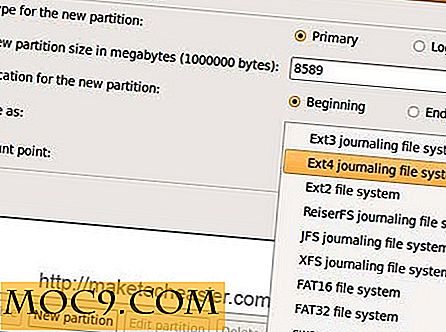Sådan sender du websider til at tænke i Google Chrome
Kindle brugere er dem, der tager deres læsning seriøst, med eller uden en internetforbindelse. Uanset om det er bøger, magasinartikler eller digitale aviser, har Kindle-apparatet sammen med sin app været i spidsen for distribution til alle slags læsere. Hvis du er en Kindle-bruger, ved du sikkert, hvor nem det er at læse hvor som helst.
En Google Chrome-udvidelse gør læsning i Kindle endnu nemmere med Send til Kindle. I en nøddeskal sender den websideindhold som blogindlæg og artikler til din Kindle-app eller enhed i et par nemme trin. Websiden er fjernet af annoncer, billeder og andet ikke-relateret indhold, der normalt findes på en hjemmeside. I modsætning til Læs senere tjenester, bliver hele indholdet videresendt til din enhed, og ikke kun et eksempel. Sådan får du Chrome-to-Kindle-funktionaliteten.
Download den officielle Amazon-udvidelse, Send til Kindle til Google Chrome.
Ikonet skal nu være synligt i bogmærkebjælken øverst til højre i browseren.
![]()
Klik på ikonet og gå til Indstillinger.
Indtast din Amazon-konto e-mail og adgangskode på siden Indstillinger.

Når du har logget ind, bliver du taget til siden for leveringsindstillinger, hvor du vælger hvilken enhed du sender indhold til. Når du er færdig, skal du klikke på knappen Gem nederst.

Gå tilbage til den webside, du vil sende, og klik på ikonet Kindle igen. Denne gang kan du enten klikke på Vis og Send eller Send til Kindle.

Forhåndsvisning og afsendelse giver dig et eksempel på, hvordan indholdet vil se ud på din Kindle. Du kan sende den fra denne visning ved at klikke på Send-knappen øverst til højre på samme side.

Send til Kindle springer formen og sender websiden med det samme.
En ekstra funktion er at kunne sende kun en markeret tekst fra en webside. Fremhæv tekst fra enhver webside og klik på ikonet Kindle. Klik på "Send valgt tekst".

Når der sendes indhold, vises en kort pop op-boks for at bekræfte levering.

Du kan nu tjekke din Kindle og se den tilføjes til dit bibliotek. Websiden vises som en e-bog. Kindle kan have brug for et par sekunder til at downloade indholdet, hvorefter det kan ses på appens arkiv. Hvis websiden ikke vises, skal du foretage en hurtig synkronisering for at kontrollere nye elementer i biblioteket.
Det er også vigtigt, at du sender indhold til den rigtige Kindle-enhed. Hvis du har mere end en Kindle, skal du sørge for at kontrollere dette på siden Indstillinger i udvidelsen.
Websider vises klare og rene på Kindle, så det er en bedre måde at læse lange artikler på. Det tager kun få sekunder at webindholdet vises på Kindle-enheden, så længe der ikke var problemer med levering. Med denne udvidelse er læsning af webindhold ikke længere begrænset til stationære eller bærbare computere. Du kan læse noget, hvor som helst med Send til Kindle til Chrome.